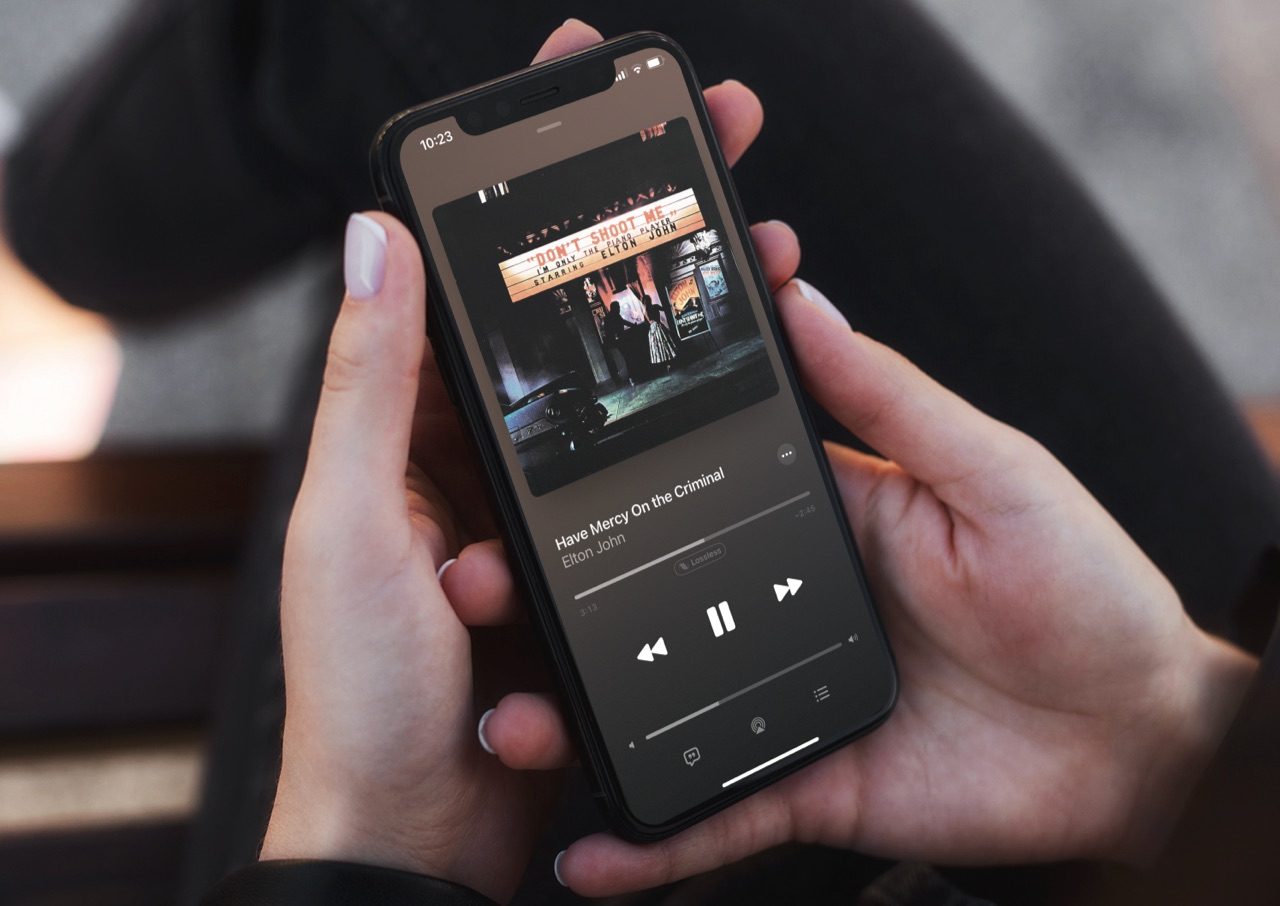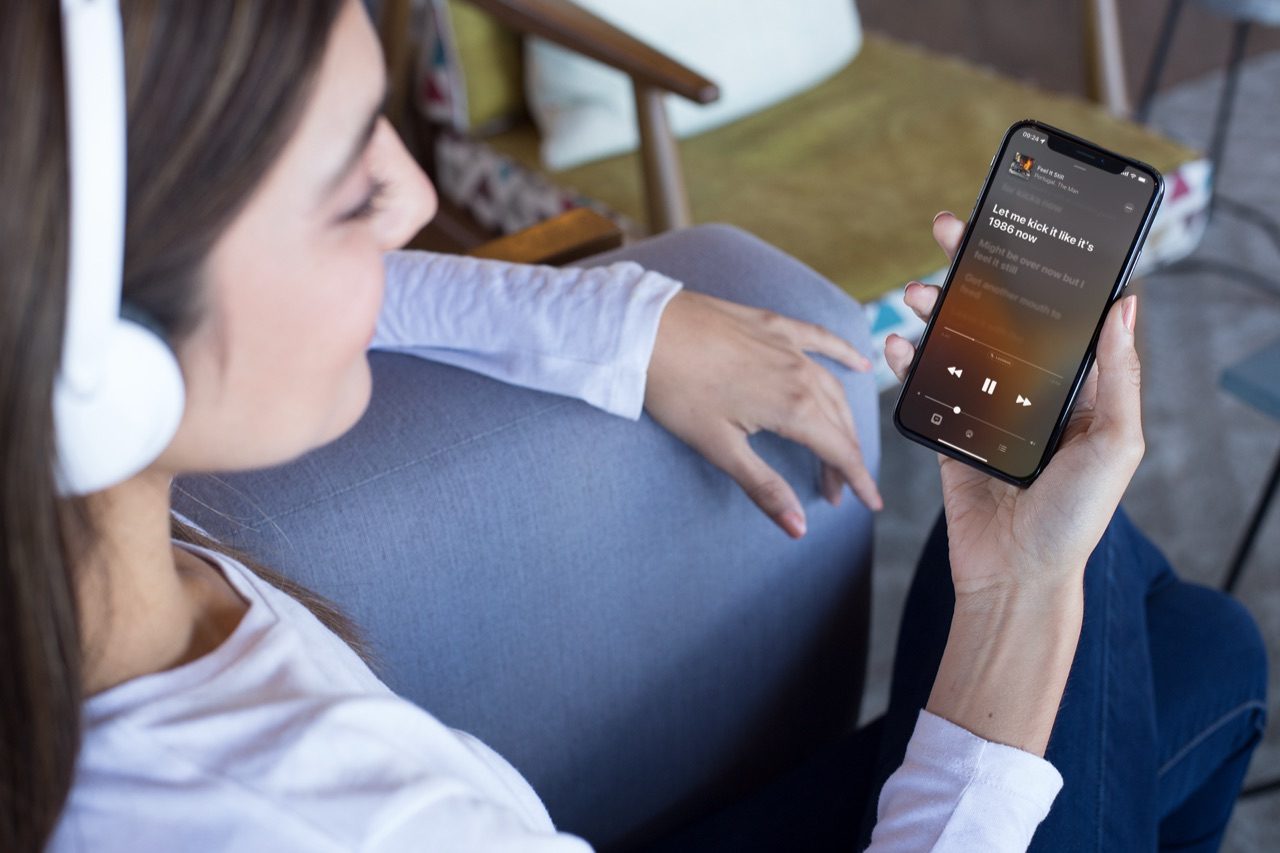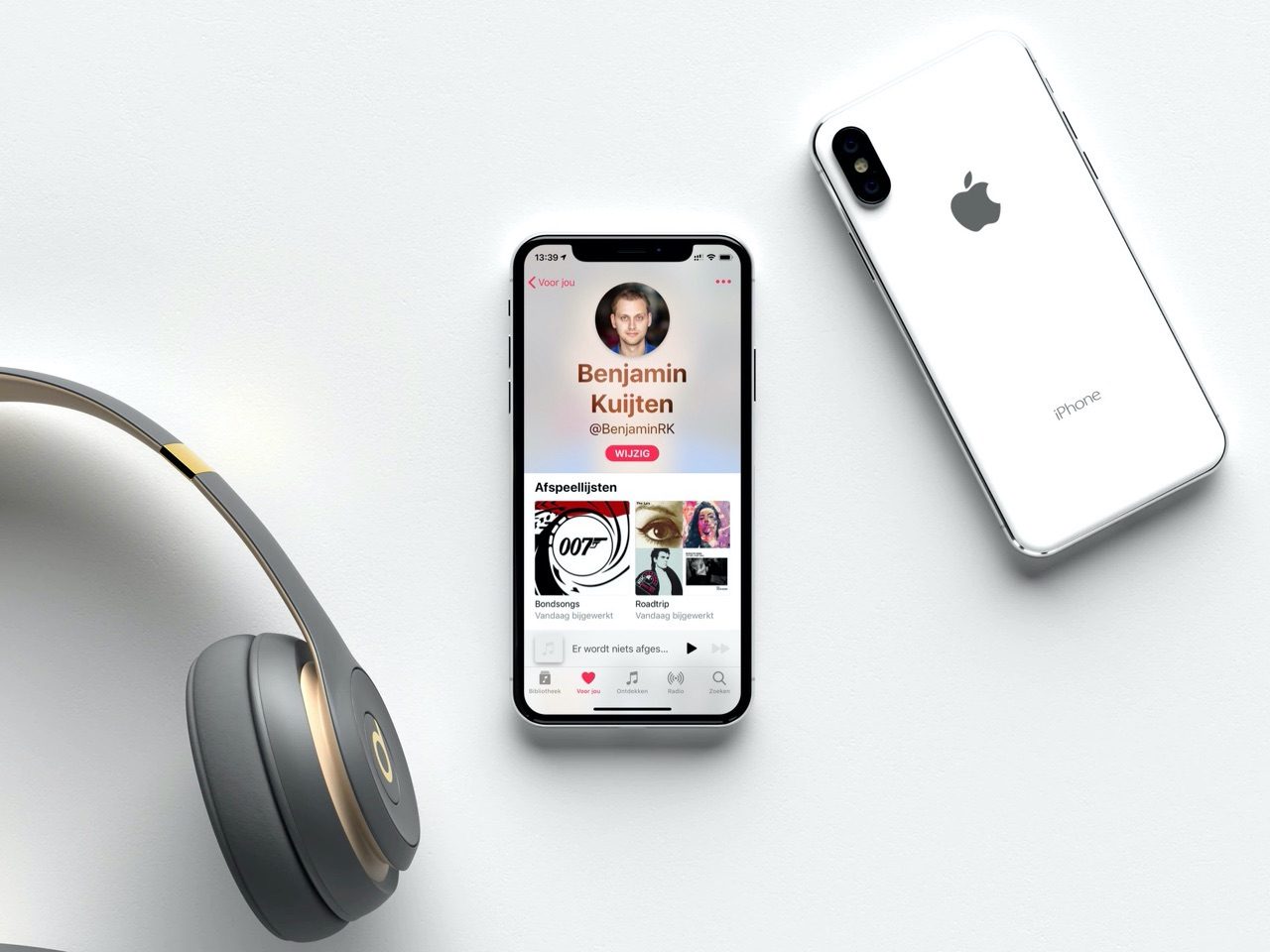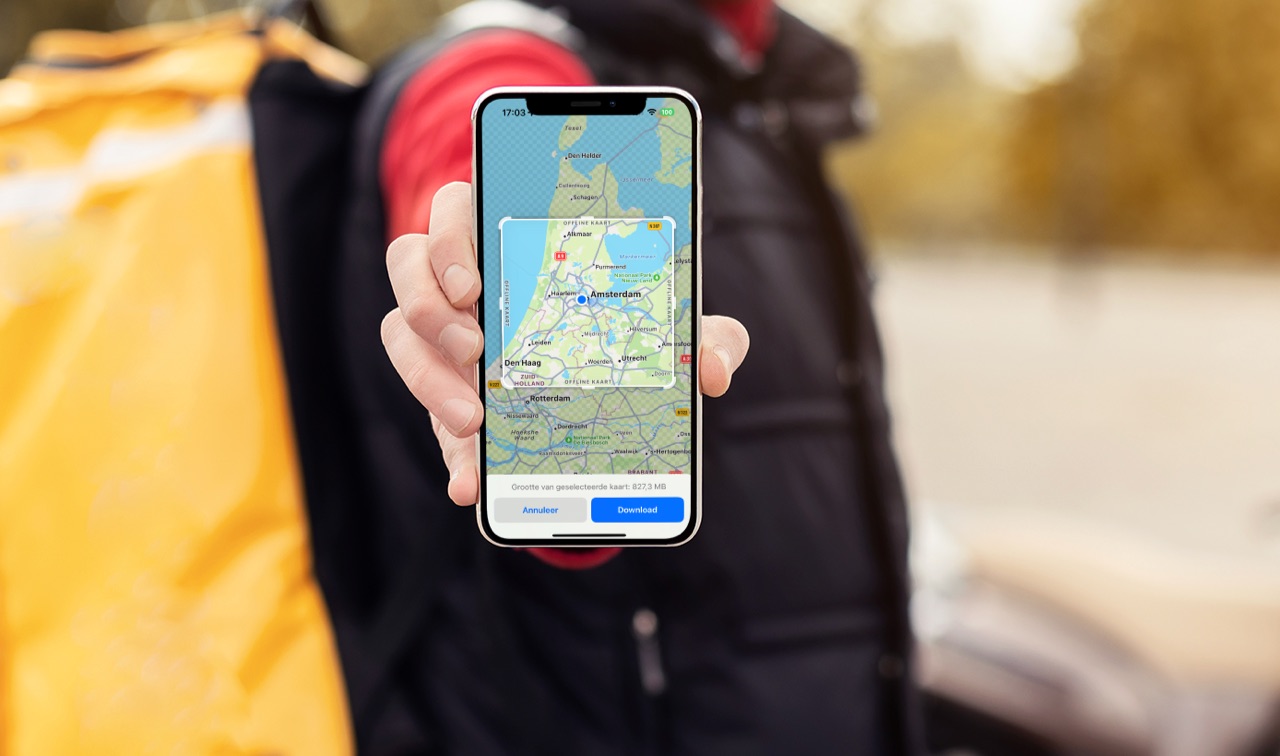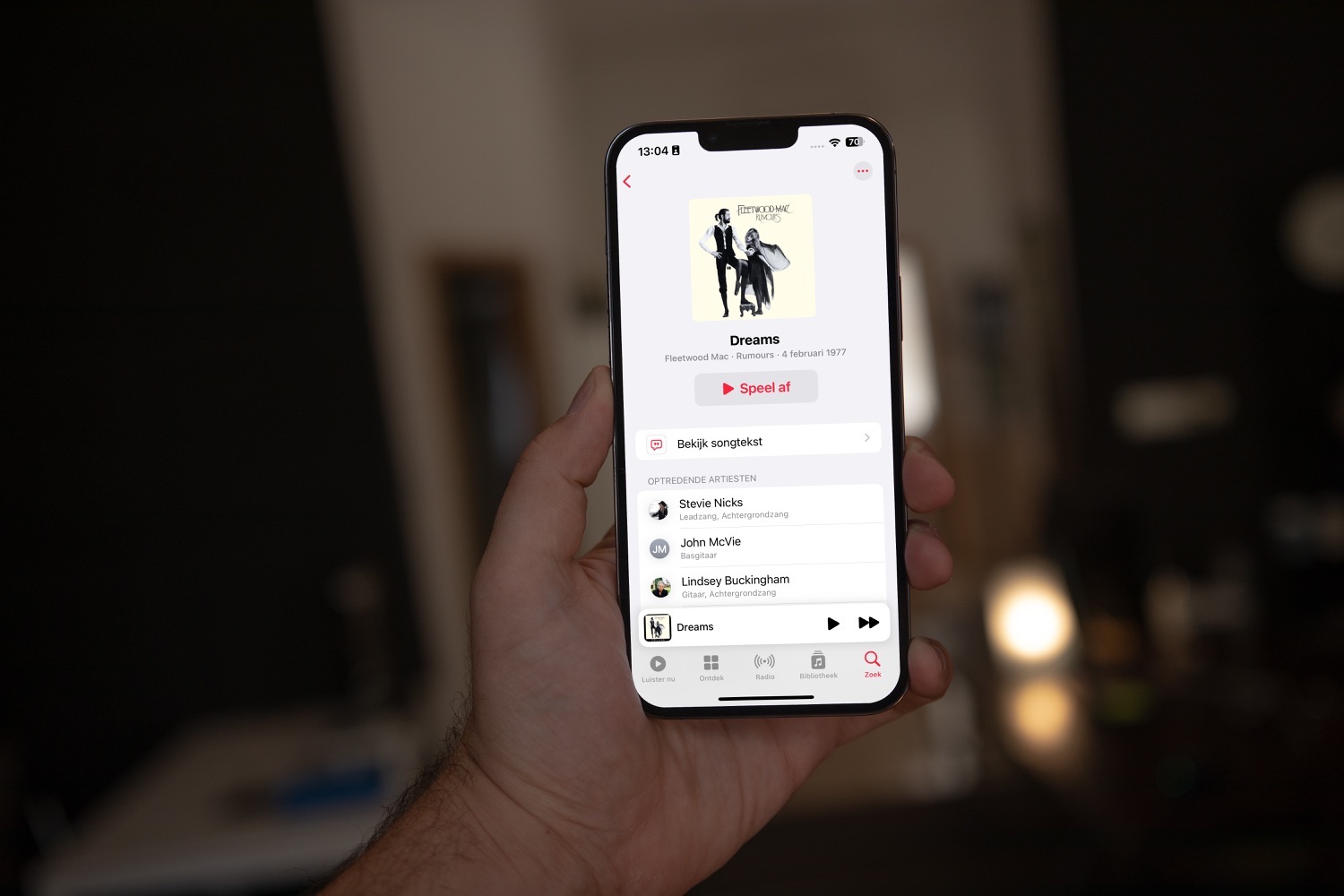Met Apple Music staat er een enorme database aan muziek tot je beschikking, maar als je zuinig moet zijn met je internetbundel is het raadzaam om muziek offline op te slaan op je apparaat. In dit artikel leggen we stap voor stap uit hoe je dit doet. Wil je Spotify offline opslaan, dan hebben we daarover een aparte tip.
Apple Music offline opslaan alleen bij abonnement
Voor we beginnen is het belangrijk dat je een (proef)abonnement op Apple Music hebt. Alleen met een abonnement krijg je toegang tot de database van de muziekdienst en krijg je de mogelijkheid om nummers offline op te slaan. Is dit gelukt? Volg dan onderstaande stappen en je zit in no-time naar muziek te luisteren die je lokaal op je apparaat opgeslagen hebt.
Apple Music albums en afspeellijsten offline opslaan
Het offline opslaan van muziek in Apple Music is heel eenvoudig. Je kunt een album, nummer of een hele afspeellijst downloaden met één druk op de knop. Zo doe je dat:
- Kies een album, afspeellijst of nummer dat je offline wil beluisteren. Deze kan zowel in je bibliotheek staan als in de database van Apple Music.
- Als het nummer, album of afspeellijst nog niet in je bibliotheek staat, doe je dat eerst. Om dit te doen, tik je op de plusknop bovenaan op de pagina van het album of afspeellijst. Wil je een individueel nummer toevoegen, tik dan op de drie puntjes naast een nummer en kies Zet in bibliotheek.
- Tik bovenaan op het pijltje naar beneden. Alle nummers in het album of afspeellijst worden dan gedownload en opgeslagen. Wil je een los nummer opslaan, dan tik je achter dat nummer op de drie puntjes en dan op Download.
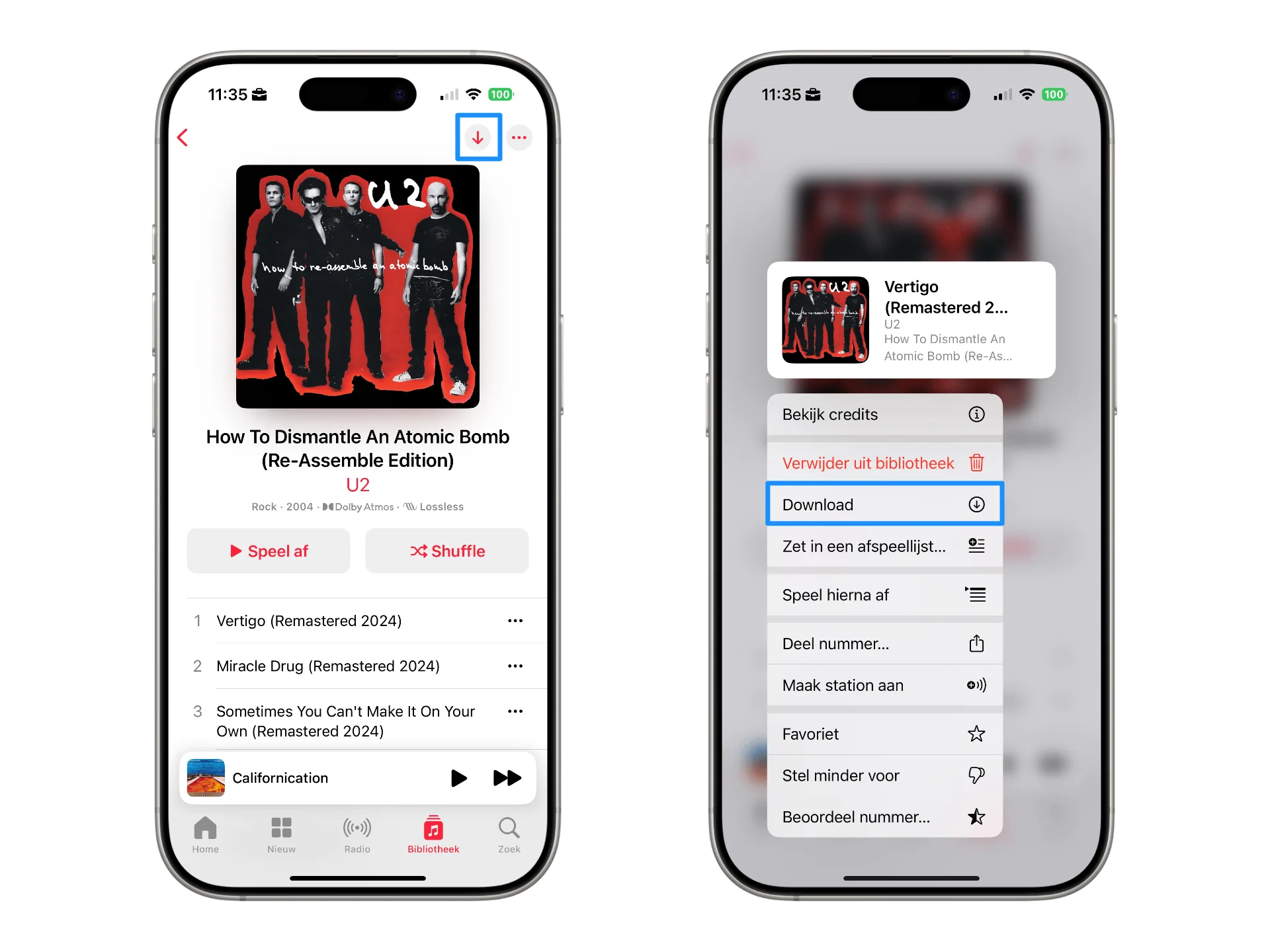
Muziek automatisch downloaden in Apple Music
Er is ook een instelling waarmee je ervoor zorgt dat muziek die je aan je bibliotheek toevoegt, automatisch gedownload wordt. Dit doe je als volgt:
- Ga naar de Instellingen-app en navigeer naar Apps > Muziek.
- Scrol naar beneden en zet de schakelaar bij Automatische downloads aan.
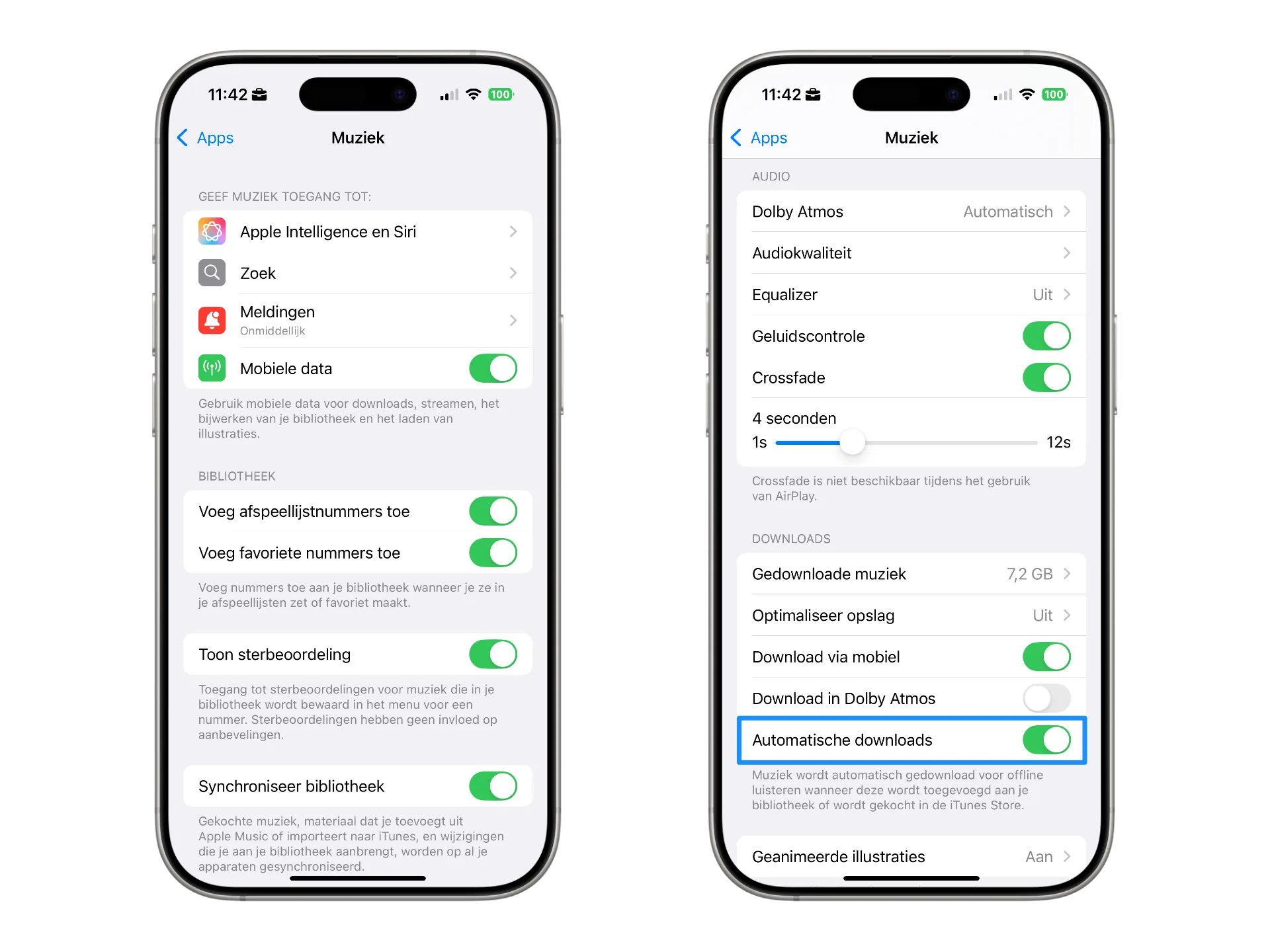
Staat dit aan, dan hoef je je dus niet meer druk te maken om het handmatig opslaan van je favoriete muziek. Let op dat je opslagruimte snel vol kan raken als je veel muziek toevoegt. Heb je te weinig opslag, dan kun je met een volgende tip in dit artikel de gedownloade muziek verwijderen.
Gedownloade muziek bekijken in Apple Music
Soms wil je alleen de muziek zien die je offline hebt gedownload. Dat is handig in verschillende situaties. Je zit bijvoorbeeld in het vliegtuig of je rijdt door een gebied met slecht bereik. Het kan natuurlijk ook zijn dat je databundel (bijna) op is. Door alleen de offline muziek te bekijken kom je niet voor verrassingen te staan en weet je zeker dat de muziek te luisteren is.
- Open de Muziek-app en ga naar het Bibliotheek-tabblad.
- Tik rechtsboven op de drie puntjes en kies Wijzig gedeelten.
- Zorg dat de optie Gedownload aangevinkt is.
- Tik op Gereed en selecteer de zojuist aangevinkt optie.
- Lees verder in onze aparte tip over offline muziek luisteren.
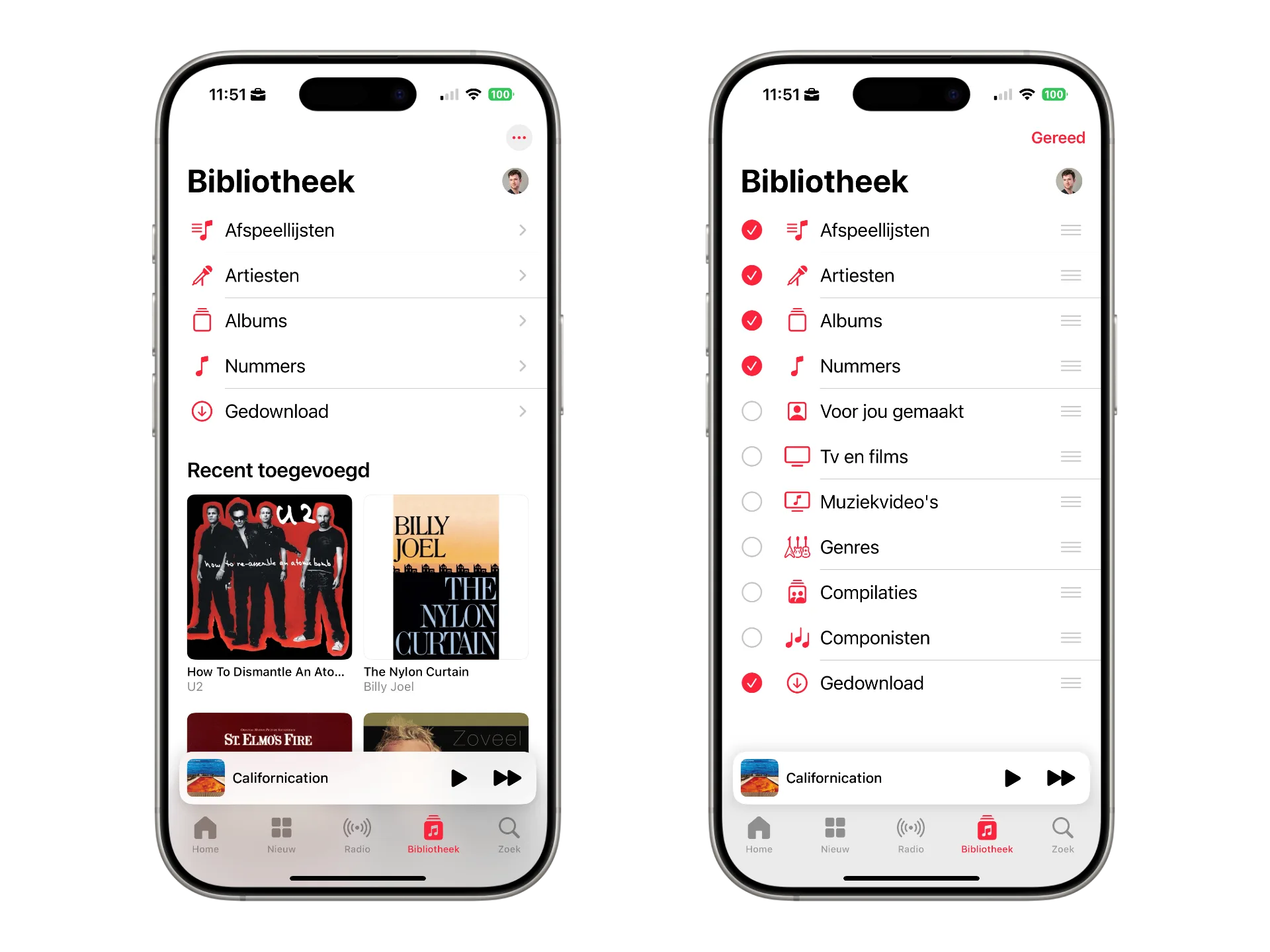
Offline nummers verwijderen uit Apple Music
Het is mogelijk om de gedownloade muziek te verwijderen van je toestel. Dat betekent niet dat het nummer of album gelijk verdwijnt uit je bibliotheek. Je moet ‘m voortaan wel streamen en dus je internetverbinding gebruiken. Een reden om dit te doen is als je iPhone opslagruimte vol zit.
De snelste manier is zo:
- Ga naar het overzicht van gedownloade muziek in de Muziek-app.
- Houd het nummer, album of afspeellijst ingedrukt.
- Tik nu op Verwijder > Verwijder download.
- Lees verder in onze tip over het verwijderen van offline muziek.
Je kunt ook via de Instellingen-app muziekdownloads verwijderen. Ga naar Instellingen > Muziek > Gedownloade muziek. Tik hier op Wijzig en verwijder wat je niet meer offline wil hebben.

Sla je muziek uit Apple Music offline op, maar zit je krap met je beschikbare opslagruimte, dan kun je gebruikmaken van de functie Optimaliseer opslag. Hiermee zorg je ervoor dat er automatisch liedjes verwijderd worden die je niet meer luistert. Je kunt zelf bepalen hoeveel nummers er minimaal beschikbaar moeten blijven.
Taalfout gezien of andere suggestie hoe we dit artikel kunnen verbeteren? Laat het ons weten!
Apple Music
Apple Music is de betaalde muziekdienst van Apple. Vind het antwoord op veelgestelde vragen in onze Apple Music FAQ of neem meteen een abonnement! Apple Music biedt een catalogus van tientallen miljoenen nummers die je onbeperkt kan afspelen voor een vast bedrag per maand. Veel muziek is ook in lossless kwaliteit beschikbaar, evenals in ruimtelijke audio dankzij Dolby Atmos. Een speciale variant is Apple Music Classical, dat speciaal gericht is op klassieke muziek. Een abonnement op Apple Music is rechtstreeks af te sluiten bij Apple en is ook onderdeel van Apple One.

- Alles over Apple Music
- Apple Music gratis proberen
- Apple Music gezinsabonnement afstuiten
- Apple Music FAQ
- De beste Apple Music-tips
- Offline muziek downloaden met Apple Music
- Apple Music Replay
- Klassieke muziek luisteren met Apple Music
- Radiostations luisteren met Apple Music
- Karaoke-functies in Apple Music
- Samenwerken aan Apple Music-afspeellijsten
- FAQ lossless audio op Apple Music
- Apple Music in Dolby Atmos luisteren
- Overstappen van Spotify naar Apple Music